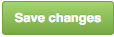自定义您的实例上的用户消息
您可以创建用户将在登录和退出页面上看到的自定义消息。
本文内容
您可以使用 Markdown 格式化消息。 更多信息请参阅“关于 GitHub 上的书写和格式化”。
注:如果您使用 SAML 进行身份验证,登录页面将由您的身份提供程序呈现,无法通过 GitHub Enterprise Server 进行自定义。
创建自定义登录消息
-
在任何页面的右上角,单击 。

-
在左侧边栏中,单击 Business(业务)。

-
在企业帐户名称下,单击 Settings(设置)。

-
在左侧边栏中,单击 Messages(消息)。
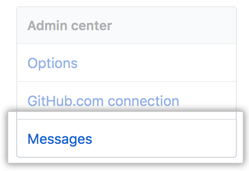
-
在“Sign in page”下,单击 Add message 或 Edit message。

-
在 Sign in message 下,输入您想要用户看到的消息。

-
要查看显示的消息,请单击 Preview(预览)。

-
预览呈现的消息。

-
在页面底部,单击 Save changes(保存更改)。
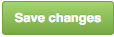
创建自定义退出消息
-
在任何页面的右上角,单击 。

-
在左侧边栏中,单击 Business(业务)。

-
在企业帐户名称下,单击 Settings(设置)。

-
在左侧边栏中,单击 Messages(消息)。
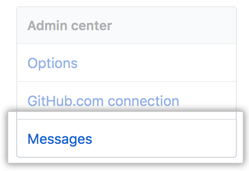
-
在“Sign out page”下,单击 Add message 或 Edit message。

-
在 Sign out message 下,输入您想要用户看到的消息。

-
要查看显示的消息,请单击 Preview(预览)。

-
预览呈现的消息。

-
在页面底部,单击 Save changes(保存更改)。